引言
JDK(Java Development Kit)作为Java的核心开发工具包,其包含了许多Java开发者们日常所需的工具,比如编译器、运行时环境以及各种基础的类库。然而,对于大多数开发者来说,JDK可能只是一个黑盒工具。所有编写的Java代码最终都会被JDK转化为可执行的程序,但是JDK内部的工作原理可能对于大部分开发者来说仍然理解困难。更何况,如果想对JDK进行一些定制或者修改,那么不了解JDK的编译过程就无法开始。
深入探索JDK的源码,并尝试自己编译JDK似乎是更有效的了解Java的途径之一。在本章中,我将详细介绍我在Linux、MacOS和Windows平台上编译JDK17u的过程和遇到的问题。希望通过这篇文章,能够为那些对JDK内部机制感兴趣的开发者们提供一些帮助。
Liunx平台
准备工作
在不具备一台Linux主机的情况下,最好的选择就是使用虚拟机来编译JDK。以运行在VMware 16上的Ubuntu 18.04.6 LTS操作系统为例,准备以下的编译环境:
-
下载JDK16或更高版本,这里以jdk-17_linux-x64_bin为例
wget https://download.oracle.com/java/17/latest/jdk-17_linux-x64_bin.tar.gz -
解压并移动这个jdk到指定的目录中(需要建立
/usr/lib/jvm/目录)tar -xvf jdk-17_linux-x64_bin.tar.gz sudo mv jdk-17.0.7 /usr/lib/jvm/ -
设置Java环境变量
为了让系统能够找到 JDK,需要设置JAVA_HOME环境变量,并将其添加到PATH变量中。可以通过vi ~/.bashrc来编辑~/.bashrc或~/.profile文件来实现。打开文件并在文件末尾添加以下内容:export JAVA_HOME=/usr/lib/jvm/jdk-17.0.7 export PATH=$JAVA_HOME/bin:$PATH编辑完成按下ESC后键入
:wq来保存环境变量配置文件,最后需要应用这个文件让这些更改生效:source ~/.bashrc -
通过
java -version来查看是否配置成功:dioxidecn@dioxidecn-virtual-machine:~$ java -version java version "17.0.7" 2023-04-18 LTS Java(TM) SE Runtime Environment (build 17.0.7+8-LTS-224) Java HotSpot(TM) 64-Bit Server VM (build 17.0.7+8-LTS-224, mixed mode, sharing) -
克隆JDK17u的源码,如果没有git环境则需要手动下载
git clone git@github.com:openjdk/jdk17u.git 或 git clone https://github.com/openjdk/jdk17u.git -
使用yum工具安装编译工具,这些工具都将辅助后面的configure来构建预编译环境
sudo yum install libXtst-devel libXt-devel libXrender-devel sudo yum install cups-devel sudo yum install freetype-devel sudo yum install alsa-lib-devel -
通过
configure文件构建预编译环境sudo bash configure \ --with-target-bits=64 \ --with-debug-level=release --disable-warnings-as-errors -
构建编译环境的过程会花上2-5分钟左右,当出现如下的提示则说明构建成功(如果之前构建过环境则每次执行的构建方法都会进行覆盖。之前的图片丢失了,这里的图片中以已jdk11为boot-jdk,对jdk12u源码进行构建)
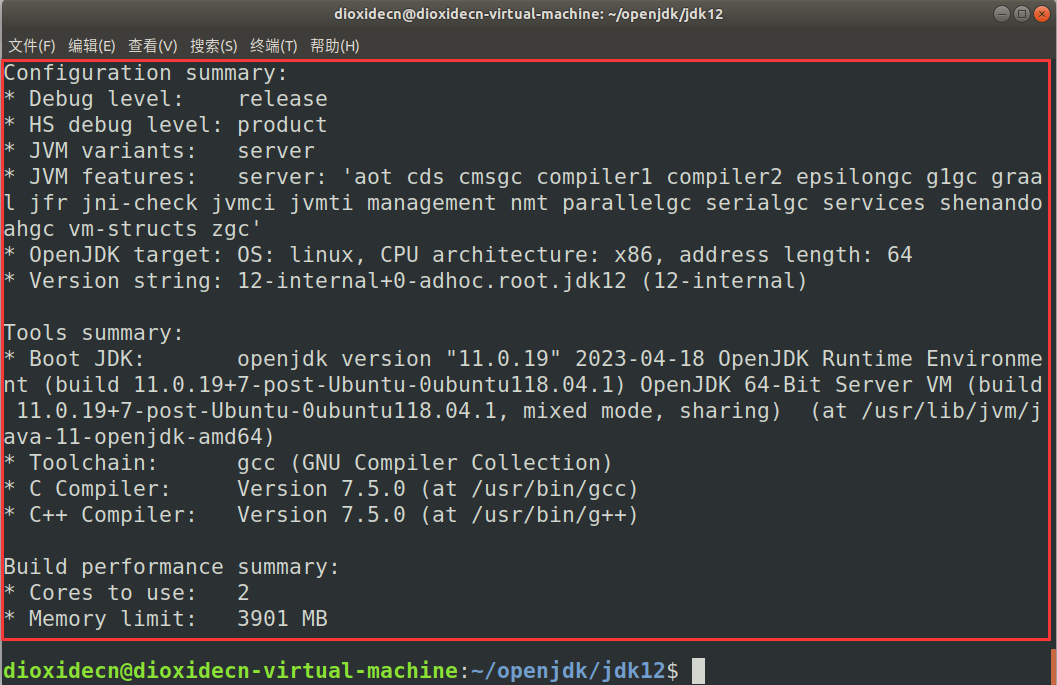
-
当编译环境构建完成后使用
make all或make images来编译JDK,这个过程会耗费10分钟到1小时不等。当出现以下结果则说明编译成功(之前的图片丢失了,这里的图片中以已jdk12u为例进行编译):
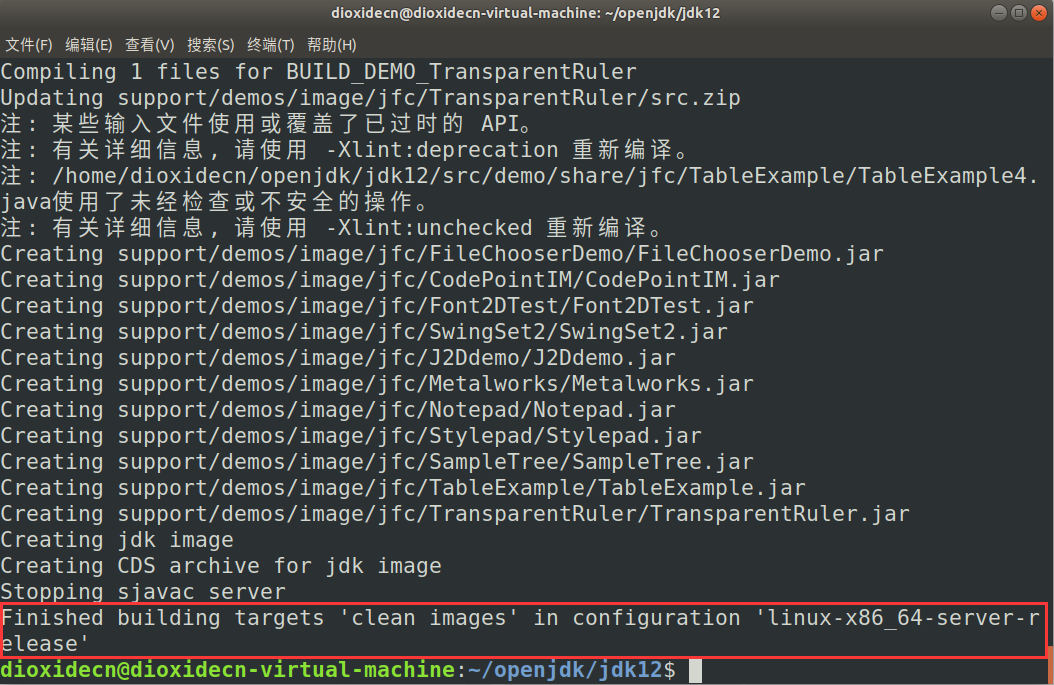
编译验证
至此,Linux环境下的JDK17就已经编译完成了。编译完成的Java文件被存放在了/jdk17u/build/linux-x86_64-server-release/jdk/bin中。使用如下的命令来验证这个编译完成的Java的可行性:
cd /home/dioxidecn/openjdk/jdk12/build/linux-x86_64-server-release/jdk/bin
java -version
当正确输出JDK和JVM版本信息说明编译成功(之前的图片丢失了,这里的图片中以已jdk12u的编译结果为例):
dioxidecn@dioxidecn-virtual-machine:~/openjdk/jdk12/build/linux-x86_64-server-release/jdk/bin$ java -version
openjdk version "11.0.19" 2023-04-18
OpenJDK Runtime Environment (build 11.0.19+7-post-Ubuntu-0ubuntu118.04.1)
OpenJDK 64-Bit Server VM (build 11.0.19+7-post-Ubuntu-0ubuntu118.04.1, mixed mode, sharing)
macOS平台
准备工作
这里只以M1系列ARM架构的macOS(Ventura 13.3.1)为例。在macOS上编译JDK是非常简单的,在开始编译前需要安装Xcode Command Line Tools(下文简称XCLT,如果是从App Store安装的Xcode则默认会携带XCLT):
-
如果未安装通过以下的命令进行安装:
xcode-select --install -
通过Homebrew安装autoconf、automake、libtool、pkg-config和freetype:
brew install autoconf automake libtool pkg-config freetype -
编译JDK17u需要借助boot-jdk,因此在mac上需要准备一个JDK16及以上版本的Java环境(这里以oracle arm64 jdk-17.0.4.1为例)Java环境的配置参考Linux平台的前4点
-
如果使用的是国行的mac则需要此步,否则在后期编译过程中会发生如下的错误:
OpenJDK17:Target CPU mismatch. We are building for x86_64 but CL is for ""; expected "x64"打开源码中的
make/autoconf/toolchain.m4文件,找到字串Target CPU mismatch,将AC_MSG_ERROR改成AC_MSG_RESULT即可 -
通过
configure文件构建预编译环境bash configure \ --openjdk-target=aarch64-apple-darwin \ --disable-warnings-as-errors \ --with-boot-jdk="/Users/dioxide/Environment/jdk-17.0.4.1.jdk/Contents/Home"-
--openjdk-target定义了目标编译的JDK使用环境,这里指代的是macOS -
--disable-warnings-as-errors将warnings不作为errors来检查,如果不启用这项可能导致一些较老的C/C++语法出现warnings警告后被转为errors错误从而导致异常的终止环境的构建 -
--with-boot-jdk编译时需要的JDK
-
-
构建编译环境的过程会花上2-5分钟左右,当出现如下的提示则说明构建成功(如果之前构建过环境则每次执行的构建方法都会进行覆盖)
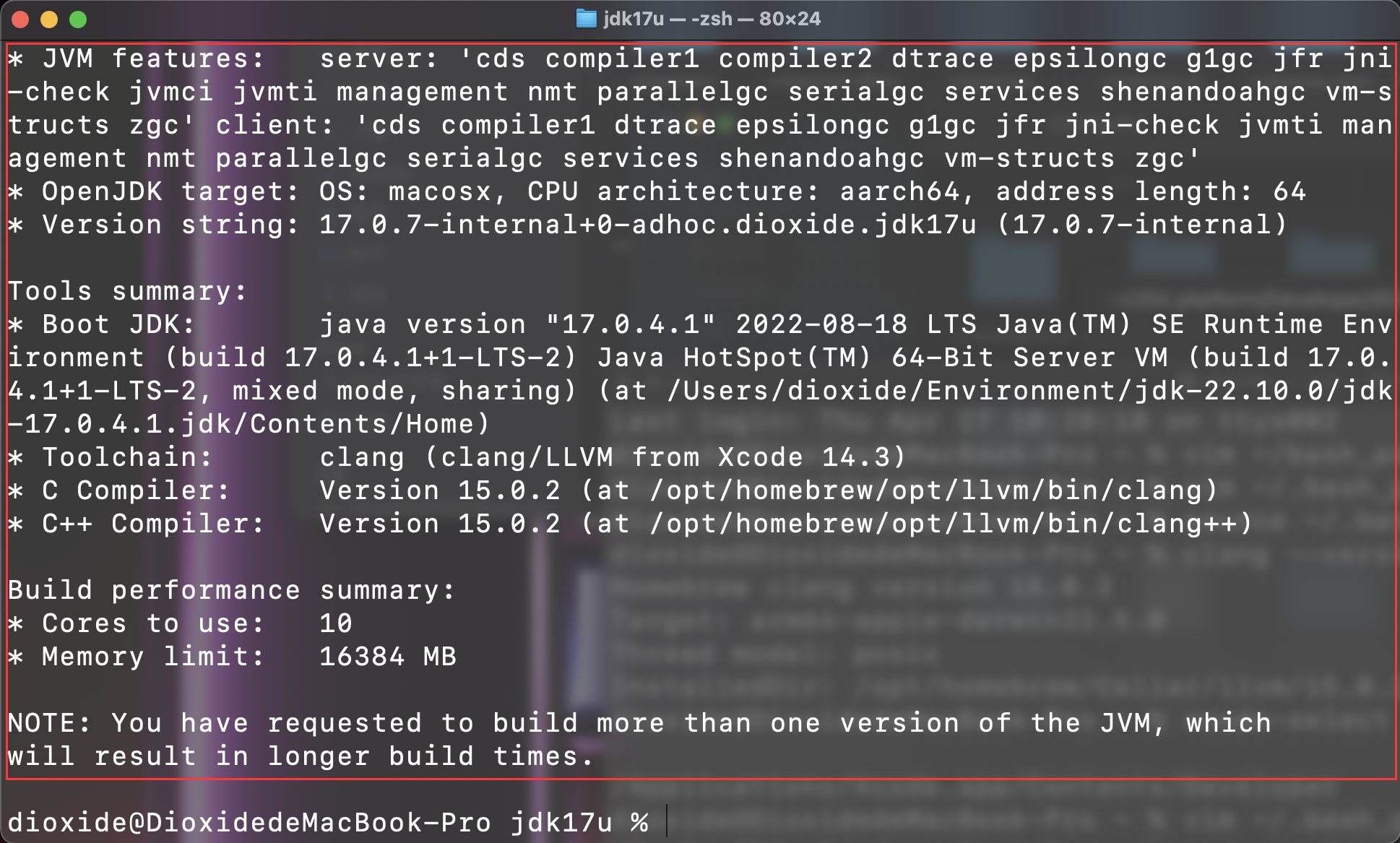
当出现报错时检查构建步骤是否按要求进行或是否有遗漏。在回复中提供完整的报错信息可以让读者们共同为你解决问题。 -
当编译环境构建完成后使用
make all或make images来编译JDK,这个过程会耗费10分钟到30分钟不等(差量编译速度会更快)。当出现以下结果则说明编译成功:
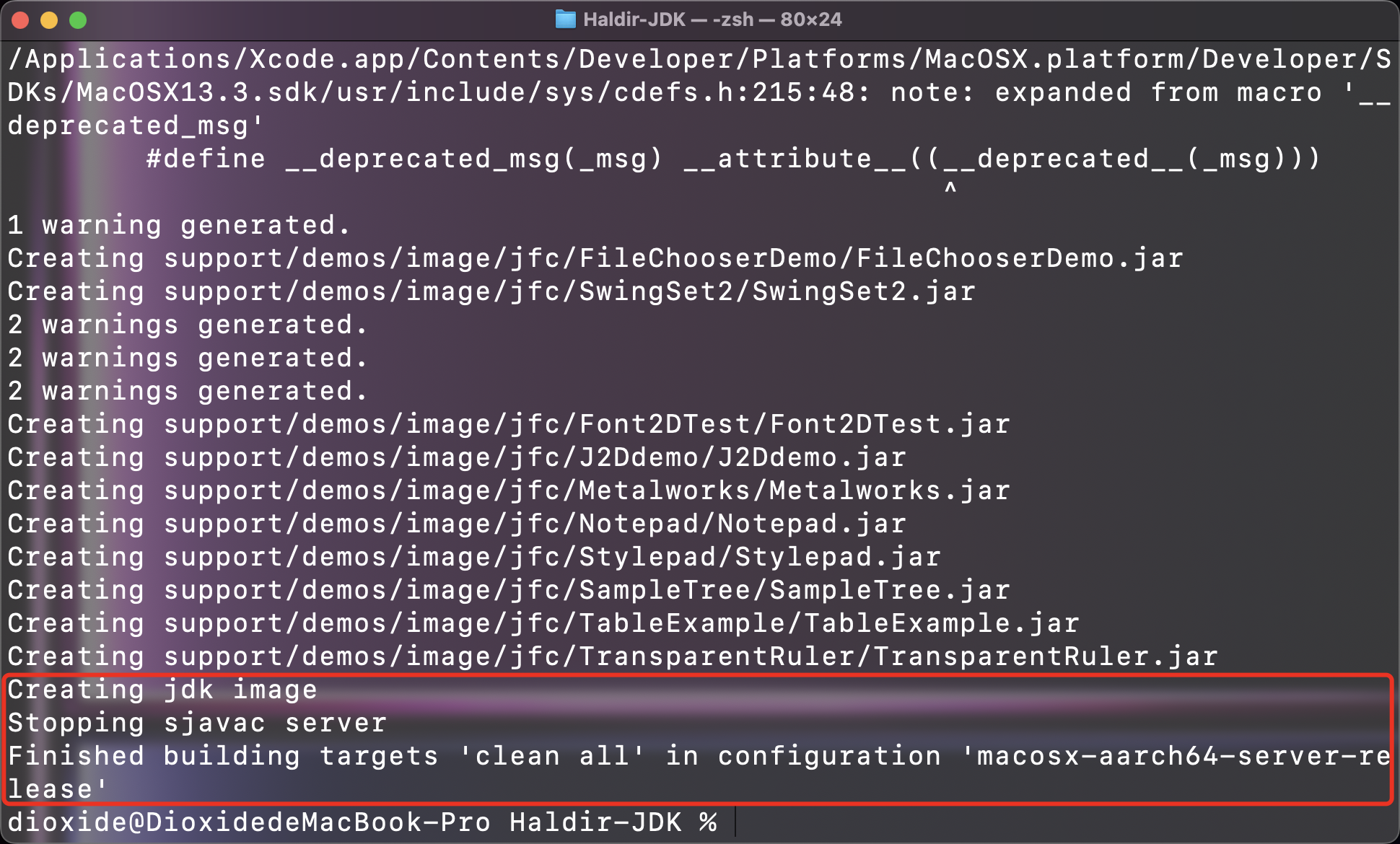
-
如果遇到无法解决的异常或工具丢失问题,可以先尝试配置环境变量如若异常仍然存在再尝试重新安装整个Xcode
编译验证
至此,macOS环境下的JDK17就已经编译完成了。编译完成的Java文件被存放在了/jdk17u/build/macosx-aarch64-server-release/jdk/bin中。使用如下的命令来验证这个编译完成的Java的可行性:
cd /Users/dioxide/Environment/jdk17u/build/macosx-aarch64-server-release/jdk/bin
java -version
当正确输出JDK和JVM版本信息说明编译成功(这里做了版本和版号的修改请读者忽略):
dioxide@DioxidedeMacBook-Pro bin % java -version
openjdk version "17.0.7-standard" 2023-04-18
OpenJDK Runtime Environment (build 17.0.70) (Haldir JDK.Haldir-JDK)
OpenJDK 64-Bit Server VM (build 17.0.70) (Haldir JDK.Haldir-JDK, mixed mode)
Windows平台
准备工作
不同于Linux和macOS平台,Windows平台编译JDK源码需要安装Cygwin,同时需要注意保持环境的一致性。这使得JDK在Windows平台上的编译操作更加复杂。先安装Cygwin和相应的软件包:
-
在Cygwin官网下载setup-x86_64.exe程序并双击打开
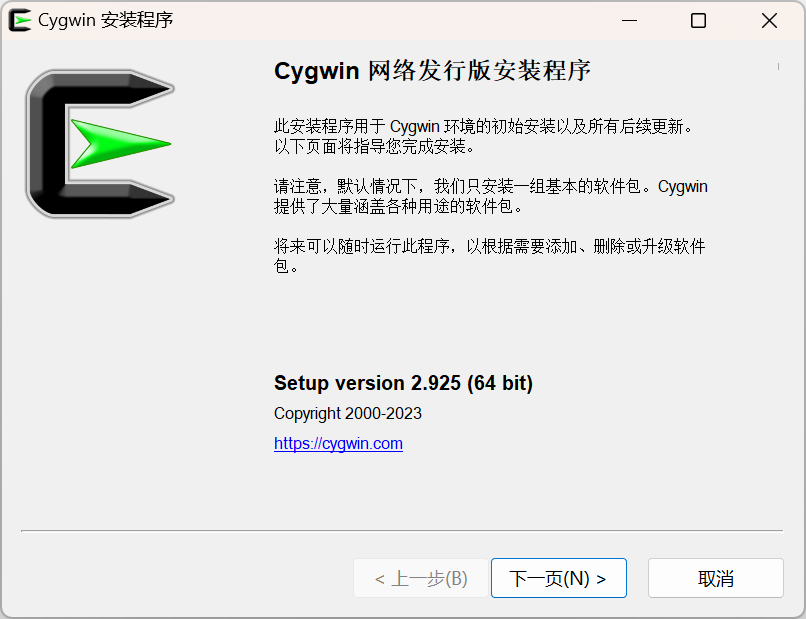
-
在下载源中选择从“互联网下载”。根目录自行选择,后面cygwin的虚拟操作系统都会在这个目录下
-
本地软件包自行选择,并使用“系统代理设置”。在可用的下载站点中选择
https://mirrors.163.com后等待进入“选择程序包”
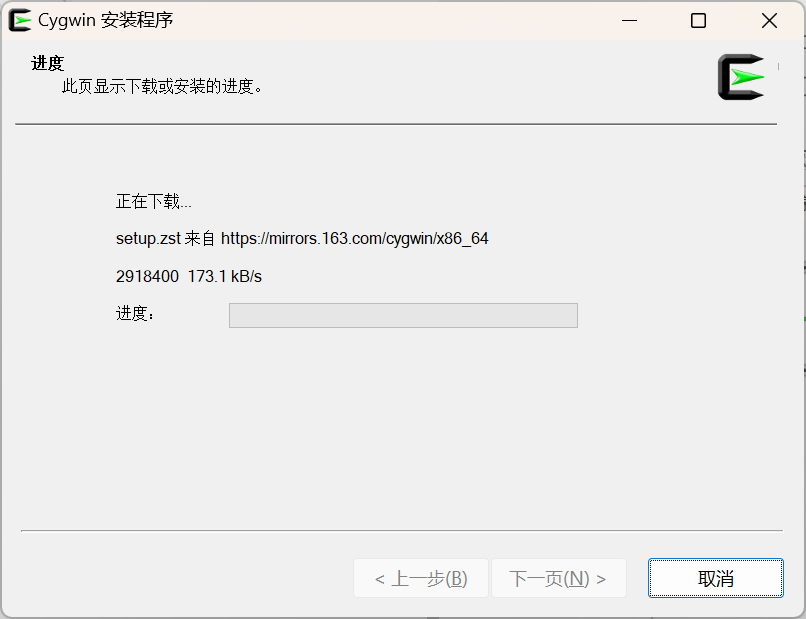
-
在“选择程序包”的查看中选择“类别”,并结合“搜索”按如下的清单进行程序包安装:
| 类别 | 软件包名 | 版本 | 描述 |
|---|---|---|---|
| Devel | autoconf | 15-1 | Wrapper script for autoconf commands |
| Devel | binutils | 2.40-1 | GNU assembler, linker, and similar utilities |
| Devel, Unmaintained | clang | 8.0.1-1 | C/C++ compiler frontend based on LLVM |
| Utils | cpio | 2.13-13 | A backup and archiving utility |
| Web | lynx | 2.8.9-13 | A text-based Web browser |
| Interpreters, Text | m4 | 1.4.19-1 | GNU implementation of the traditional Unix marco processor |
| Devel | make | 4.4.1-2 | The GNU version of 'make' utility |
| Devel | mingw64-x86_64-gcc-core | 11.3.0-1 | GCC for Win64 toolchain (C, OpenMP) |
| Devel | mingw64-x86_64-gcc-g++ | 11.3.0-1 | GCC for Win64 toolchain (C++) |
| System | procps-ng | 4.0.3-1 | System and process monitoring utilities |
| Archive | unzip | 6.0-18 | Info-ZIP decompression utility |
| Editors | vim | 8.2.4372-1 | Vi IMproved - enhanced vi editor |
| Archive | zip | 3.0-13 | Info-ZIP compression utility |
-
安装完成后打开cygwin的终端,除了通过桌面快捷方式,还可以通过以下的DOS命令来打开cygwin终端:
@echo off setlocal enableextensions set TERM= cd /d "C:\cygwin64\bin" && .\bash --login -i其中的
C:\cygwin64为第二步中指定的目录位置,这个目录下存放了Cygwin.bat的启动程序也可以通过它来打开cygwin终端 -
在cygwin环境下通过git(需要提前安装)来克隆jdk17u的源码。或在Windows中克隆完成后复制到
C:\cygwin64\home的用户目录中 -
如果使用的是国行的Windows系统则需要此步,否则在后期编译过程中会发生如下的错误:
OpenJDK17:Target CPU mismatch. We are building for x86_64 but CL is for ""; expected "x64"打开源码中的
make/autoconf/toolchain.m4文件,找到字串Target CPU mismatch,将AC_MSG_ERROR改成AC_MSG_RESULT即可 -
通过
configure文件构建预编译环境bash configure \ --openjdk-target=x86_64-w64-mingw32 \ --disable-warnings-as-errors \ --enable-debug \ --with-boot-jdk="/cygdrive/c/Program Files/Java/jdk-17.0.3.1"-
--openjdk-target定义了目标编译的JDK使用环境,这里指代的是Windows -
--disable-warnings-as-errors将warnings不作为errors来检查,如果不启用这项可能导致一些较老的C/C++语法出现warnings警告后被转为errors错误从而导致异常的终止环境的构建 -
--enable-debug启用Debug模式,这会使得JDK源码中一些C/C++的debug宏被激活从而输出一些Debug信息 -
--with-boot-jdk编译时需要的JDK,值得注意的是这个JDK必须是Windows环境中的JDK,通过cygwin的/cygdrive/c可以定位到Windows环境中的C盘目录下(为什么需要boot-jdk会在后面几期中解释)
-
-
构建编译环境的过程会花上5分钟左右,当出现如下的提示则说明构建成功(如果之前构建过环境则每次执行的构建方法都会进行覆盖)
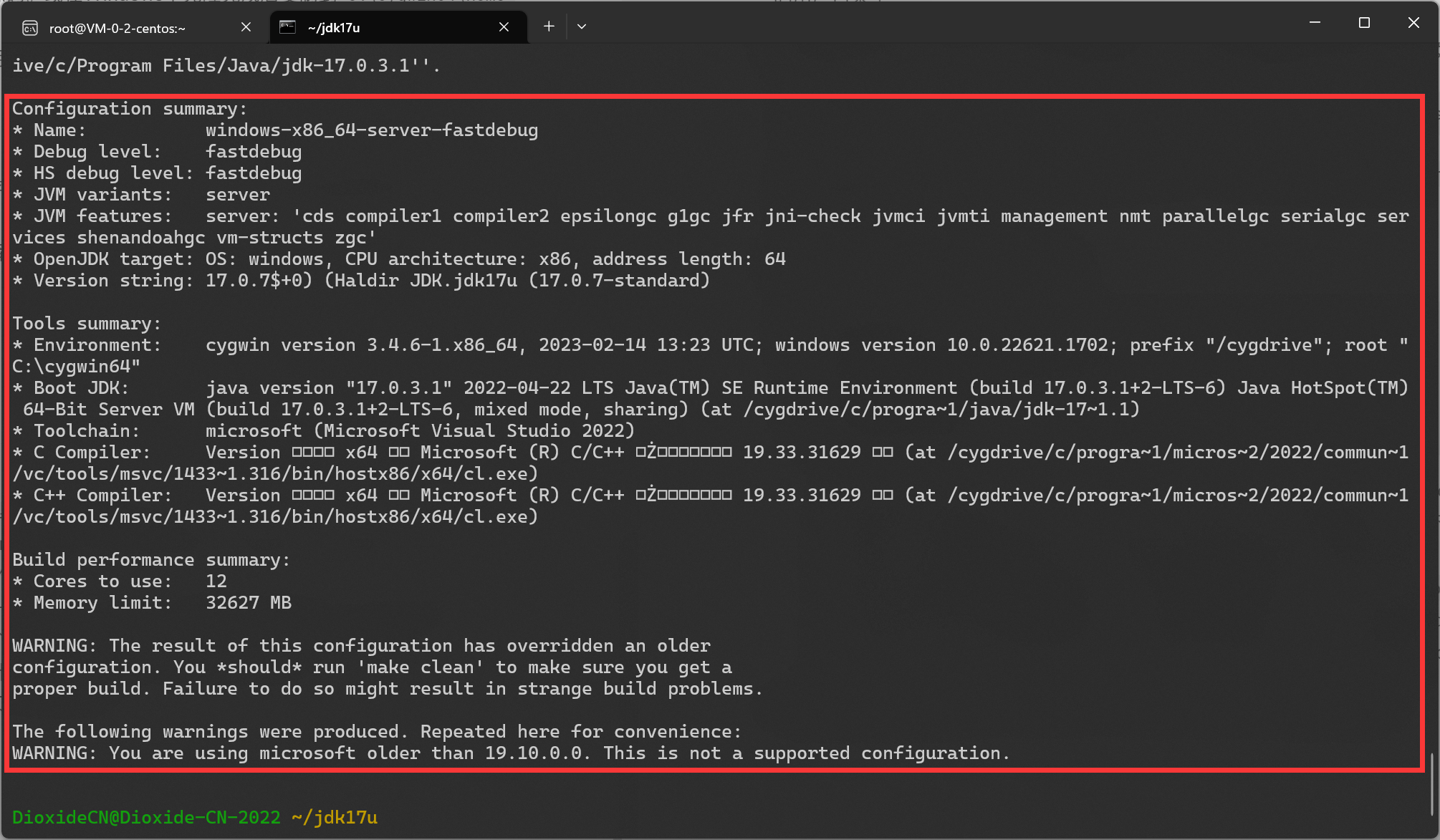
当出现报错时检查构建步骤是否按要求进行或是否有遗漏。在回复中提供完整的报错信息可以让读者们共同为你解决问题。 -
当编译环境构建完成后使用
make all或make images来编译JDK,这个过程会耗费20分钟到2小时不等(主要取决于CPU的性能)编译期间CPU多核的负载会达到100%是正常现象。当出现以下的结果则说明编译成功:
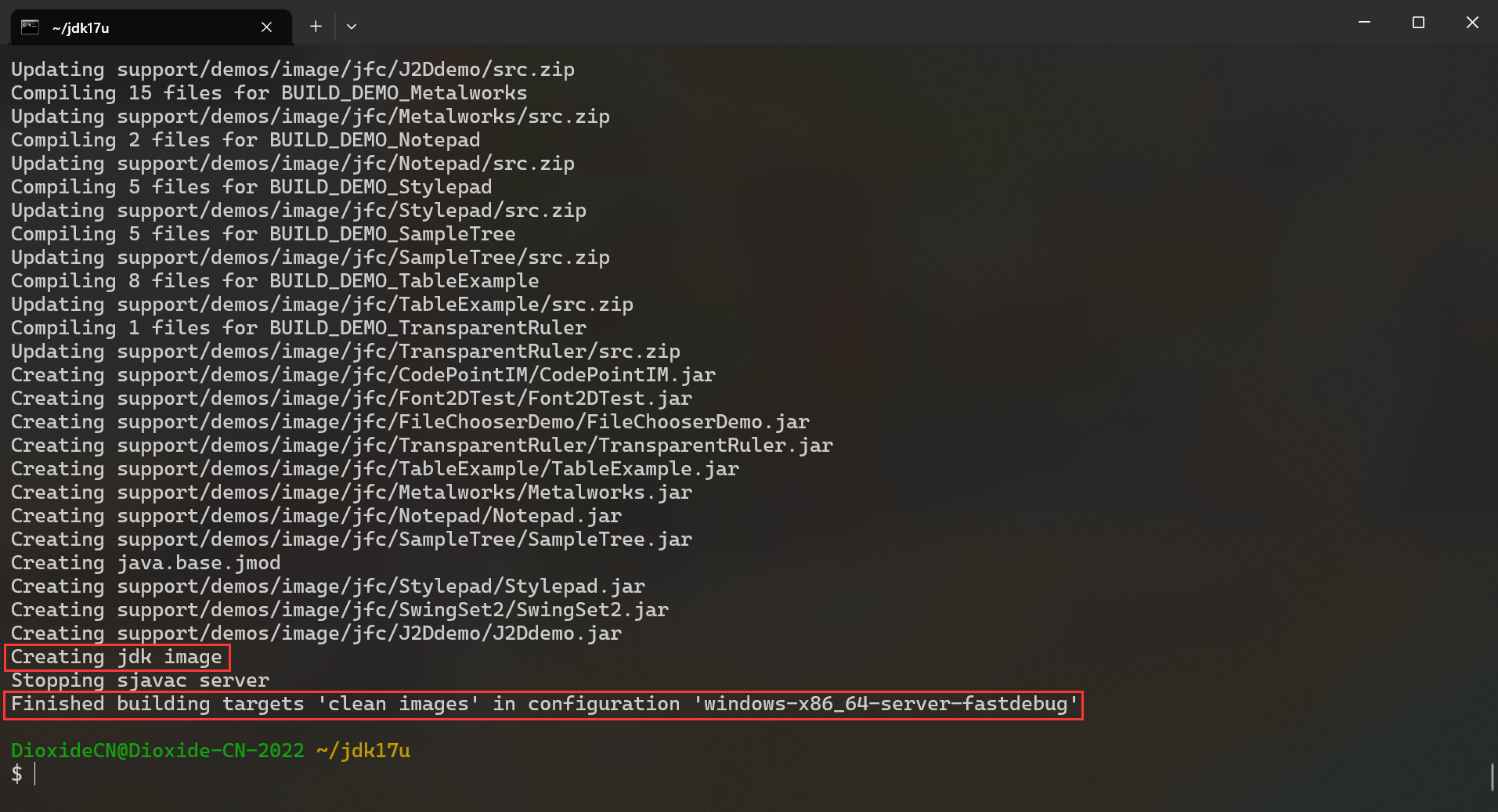
编译验证
至此,Windows环境下的JDK17就已经编译完成了。编译完成的Java文件被存放在了jdk17u\build\windows-x86_64-server-fastdebug\jdk中。使用如下的命令来验证这个编译完成的Java的可行性:
# 在windows环境中执行
cd C:\cygwin64\home\DioxideCN\jdk17u\build\windows-x86_64-server-fastdebug\jdk\bin
java -version
当正确输出JDK和JVM版本信息说明编译成功(这里做了版本和版号的修改请读者忽略):
openjdk version "17.0.7-standard" 2023-04-18
OpenJDK Runtime Environment (fastdebug build 17.0.70) (Haldir JDK.jdk17u)
OpenJDK 64-Bit Server VM (fastdebug build 17.0.70) (Haldir JDK.jdk17u, mixed mode)
版本控制与版号修改
在上面编译验证的结果中使用了版本修改。这些版本信息都被/src/java.base/share/classes/java/lang/VersionProps.java.template文件所使用,具体的代码如下:
private static final String launcher_name = "@@LAUNCHER_NAME@@";
// This field is read by HotSpot
private static final String java_version = "@@VERSION_SHORT@@";
private static final String java_version_date = "@@VERSION_DATE@@";
public static void init(Map<String, String> props) {
props.put("java.version", java_version);
props.put("java.version.date", java_version_date);
props.put("java.runtime.version", java_runtime_version);
props.put("java.runtime.name", java_runtime_name);
if (!VENDOR_VERSION.isEmpty())
props.put("java.vendor.version", VENDOR_VERSION);
props.put("java.class.version", CLASSFILE_MAJOR_MINOR);
props.put("java.specification.version", VERSION_SPECIFICATION);
props.put("java.specification.name", "Java Platform API Specification");
props.put("java.specification.vendor", "Oracle Corporation");
props.put("java.vendor", VENDOR);
props.put("java.vendor.url", VENDOR_URL);
props.put("java.vendor.url.bug", VENDOR_URL_BUG);
}
这是一个模板类文件,通过@@来读取版本信息。在JDK17u的源码中这些更详细的版本号被定义在以下的文件中:
-
~\jdk17u\make\autoconf\jdk-version.m4-
VERSION_OPT字符串定义了JDK.jdk17u的信息 -
VERSION_STRING字符串调用VERSION_OPT定义了完整的构建版本信息(fastdebug build 17.0.70) (Haldir JDK.jdk17u) -
修改这两个字符串以实现自定义的不同的构建版本信息
VERSION_STRING="$VERSION_NUMBER$+$VERSION_BUILD)${VERSION_OPT:+ ($VERSION_OPT}" -
这个修改方法并不是推荐的,也没有详细的定义版本的资料和文章可供参考,仍需要进一步探究
-
-
~\jdk17u\make\conf\version-numbers.conf-
这个文件中似乎是定义了一些版号、构建日期等信息,我不推荐修改它们,但它们可能有其他的用途
DEFAULT_VERSION_FEATURE=17 DEFAULT_VERSION_INTERIM=0 DEFAULT_VERSION_UPDATE=7 DEFAULT_VERSION_PATCH=0 DEFAULT_VERSION_EXTRA1=0 DEFAULT_VERSION_EXTRA2=0 DEFAULT_VERSION_EXTRA3=0 DEFAULT_VERSION_DATE=2023-04-18 DEFAULT_VERSION_CLASSFILE_MAJOR=61 # "`$EXPR $DEFAULT_VERSION_FEATURE + 44`" DEFAULT_VERSION_CLASSFILE_MINOR=0 DEFAULT_VERSION_DOCS_API_SINCE=11 DEFAULT_ACCEPTABLE_BOOT_VERSIONS="16 17" DEFAULT_JDK_SOURCE_TARGET_VERSION=17 DEFAULT_PROMOTED_VERSION_PRE= -
每次修改版本、版号信息后若需要它们生效都需要重新构建编译环境再通过make clean all来重新编译才能生效。如果不是作为发布版本或只是作为私用版本,我不推荐大费周章地去考虑版本修改问题。
参考文献
[1] Oracle. (2021). The Java® Virtual Machine Specification Java SE 17 Edition. Oracle Corporation. Retrieved May 16, 2023, from https://docs.oracle.com/javase/specs/jvms/se17/html/index.html
[2] OpenJDK. (2019). Building the JDK. Retrieved May 16, 2023, from https://github.com/openjdk/jdk17u/blob/master/doc/building.md
[3] Lindholm, T., Yellin, F., Bracha, G., & Buckley, A. (2015). The Java Virtual Machine Specification, Java SE 8 Edition (爱飞翔 & 周志明, Trans.). 机械工业出版社. (Original work published 2015)
[4] 花花子. (2020). JVM :从手动编译 JDK 开始. Retrieved May 17, 2023, from https://juejin.cn/post/6860088325307547661